- โปรแกรมตัดต่อวิดีโอที่ดีอาจหมายถึงความแตกต่างระหว่างวิดีโอมือสมัครเล่นและมืออาชีพ
- วันนี้เราจะมาดูโปรแกรมตัดต่อวิดีโอที่เรียกว่า Wondershare Filmora X
- เราจะวิเคราะห์ว่าเวอร์ชันล่าสุดมีอะไรบ้างและจะแสดงผลได้ดีเพียงใดในปี 2564
- หวังว่าบทความของเราจะช่วยคุณตัดสินใจว่าผลิตภัณฑ์นั้นคุ้มค่าที่จะซื้อหรือไม่
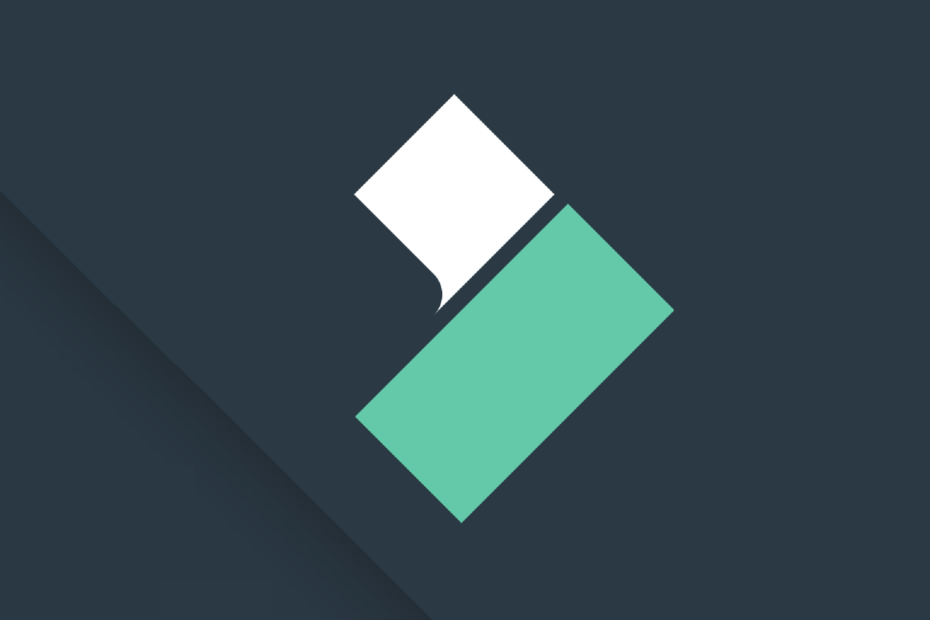
ซอฟต์แวร์นี้จะช่วยให้ไดรเวอร์ของคุณทำงานอยู่เสมอ ทำให้คุณปลอดภัยจากข้อผิดพลาดทั่วไปของคอมพิวเตอร์และความล้มเหลวของฮาร์ดแวร์ ตรวจสอบไดรเวอร์ทั้งหมดของคุณใน 3 ขั้นตอนง่ายๆ:
- ดาวน์โหลด DriverFix (ไฟล์ดาวน์โหลดที่ตรวจสอบแล้ว)
- คลิก เริ่มสแกน เพื่อค้นหาไดรเวอร์ที่มีปัญหาทั้งหมด
- คลิก อัพเดทไดรเวอร์ เพื่อรับเวอร์ชันใหม่และหลีกเลี่ยงการทำงานผิดพลาดของระบบ
- DriverFix ถูกดาวน์โหลดโดย 0 ผู้อ่านในเดือนนี้
นักตัดต่อวิดีโอทั่วโลกมีชื่อเสียงมาระยะหนึ่งแล้วเกี่ยวกับความยากในการควบคุม ใช้เงินเป็นจำนวนมาก และเป็นซอฟต์แวร์ที่ใช้ฮาร์ดแวร์มากซึ่งจะละลายพีซีราคาประหยัด
นอกนั้นเราอยากจะทำรีวิวสั้นๆ เกี่ยวกับ Wondershare Filmora Xซึ่งเป็นเวอร์ชันล่าสุดของซอฟต์แวร์ตัดต่อวิดีโอที่ได้รับคำชมอย่างมาก ซึ่งขณะนี้มีเครื่องมือมากกว่าที่เคย
เราจะตรวจสอบซอฟต์แวร์เพื่อดูว่ามีอะไรบ้าง มีการอัปเดตใหม่ใดบ้างในเวอร์ชัน X นำมาและการลงทุนในนั้นคุ้มค่าจริงหรือไม่ ดังนั้นอ่านต่อด้านล่างเพื่อค้นหา to มากกว่า.
มีอะไรใหม่ใน Filmora X?
ย้อนกลับไปในปี 2019 เราได้ทำอย่างอื่นแล้ว รีวิว Wondershare Filmora 9และในตอนนั้นพวกเขาได้สร้างความประทับใจอันน่าทึ่งกับสิ่งที่ผลิตภัณฑ์ของตนนำเสนอ
ด้วยมาตรฐานระดับสูงที่กำหนดโดยเวอร์ชัน 9 Wondershare Filmora X จึงต้องสร้างตัวเองขึ้นมาใหม่จริงๆ หากพวกเขาต้องการอยู่เหนือเกมของพวกเขา ซึ่งพวกเขาทำได้ด้วยสีสันที่บินได้
ต่อไปนี้คือภาพรวมโดยย่อว่ามีอะไรใหม่ใน Wondershare Filmora X เมื่อเทียบกับเวอร์ชันก่อนหน้า:
การติดตามการเคลื่อนไหว

ฟีเจอร์ที่ประณีตนี้ช่วยให้คุณแนบองค์ประกอบกับวัตถุที่เคลื่อนไหวในวิดีโอได้โดยไม่ทำให้ดูไม่เป็นธรรมชาติ
น่าจะเป็นองค์ประกอบที่สำคัญที่สุดที่เพิ่มเข้ามาในเวอร์ชัน X เราทุกคนรู้ดีว่าวิดีโอจะดูราคาถูกได้อย่างไรเมื่อคุณเห็นวัตถุที่เคลื่อนที่ไปรอบๆ ซึ่งเห็นได้ชัดว่าไม่ใช่พื้นหลังดั้งเดิม
Filmora ทำให้เครื่องมือนี้ใช้งานง่ายมาก แม้ว่าจะมีข้อจำกัดในปัจจุบันว่ามีประสิทธิภาพเพียงใด คุณสามารถใช้ได้ เนื่องจากวัตถุที่มีความเปรียบต่างสูงเมื่อเทียบกับพื้นหลังจะถูกติดตาม ดีกว่า
คีย์เฟรม
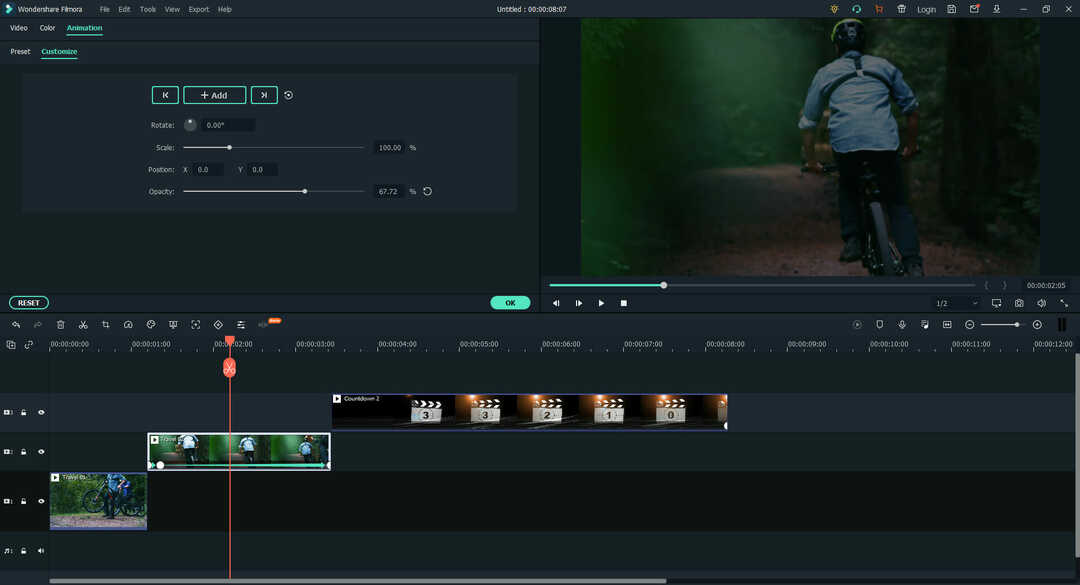
ตอนนี้สามารถใช้คีย์เฟรมเพื่อแก้ไขวิดีโอ เพื่อให้คุณสามารถเปลี่ยนตำแหน่ง การหมุน สเกล และความทึบของพวกมัน และเพิ่มเอฟเฟกต์แอนิเมชั่นเพื่อทำให้วิดีโอมีชีวิตชีวาขึ้น
คุณอาจเคยเห็นคีย์เฟรมจำนวนมากโดยเฉพาะอย่างยิ่งในวิดีโอ YouTube และในขณะที่เราใช้เวลาเพียงเล็กน้อยในการควบคุมคุณลักษณะนี้ เราก็พบว่าเรากำลังทำงานกับเครื่องมือนี้เพื่อความสนุกสนาน
ในปัจจุบัน สามารถใช้คีย์เฟรมเพื่อถ่ายองค์ประกอบวิดีโอและหมุน ปรับขนาด ย้าย หรือเปลี่ยนแปลงความโปร่งใสได้ และเรารอดูว่าการอัปเดตในอนาคตจะเป็นอย่างไร
จับคู่สี
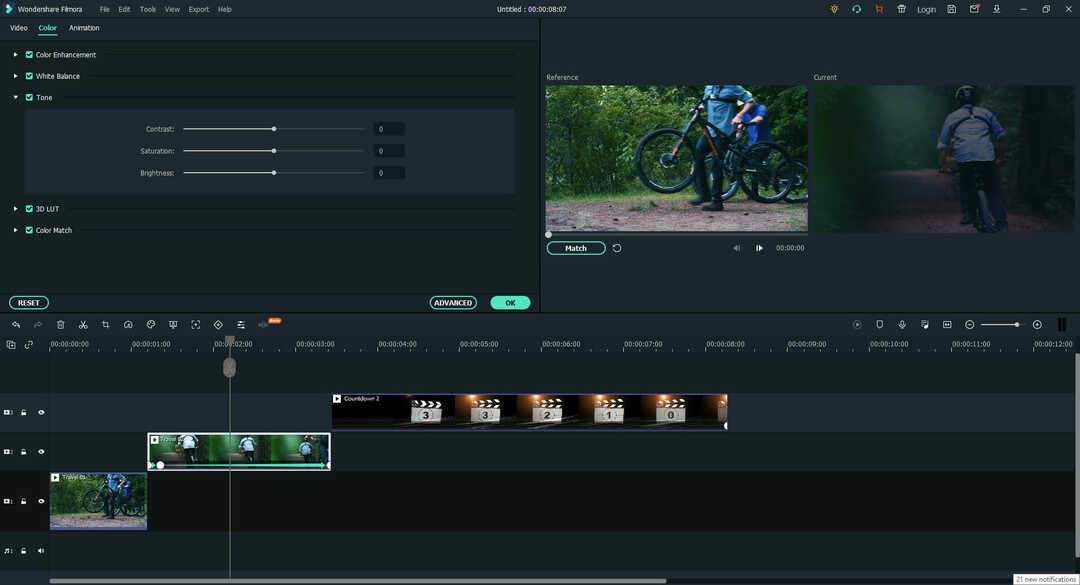
การจับคู่สีเป็นอีกคุณสมบัติใหม่ที่นำมาใช้ในเวอร์ชัน 10 และในแง่ของความสำคัญ มันไปที่ไหนสักแห่ง การติดตามการเคลื่อนไหวในระยะใกล้ เนื่องจากเอฟเฟกต์นี้สามารถสื่อถึงความแตกต่างระหว่างมือสมัครเล่นและมืออาชีพได้อย่างแท้จริง วิดีโอ
การต่อคลิปหลายคลิปเข้าด้วยกันจะดูราบรื่นเมื่อคุณใช้คุณสมบัติใหม่นี้เพื่อจับคู่สีให้เหมาะสม
มีพารามิเตอร์สีมากมายที่ปรับแต่งได้ เช่น ไวต์บาลานซ์ การเพิ่มสี หรือ 3D LUT
โชคดีที่คุณได้ดูตัวอย่างการเปลี่ยนแปลงทั้งหมดที่คุณทำ ซึ่งช่วยประหยัดเวลาได้อย่างแท้จริง เนื่องจากเครื่องมือนี้จำเป็นต้องมีการฝึกฝนเพื่อทำความคุ้นเคย
ดักฟังเสียง
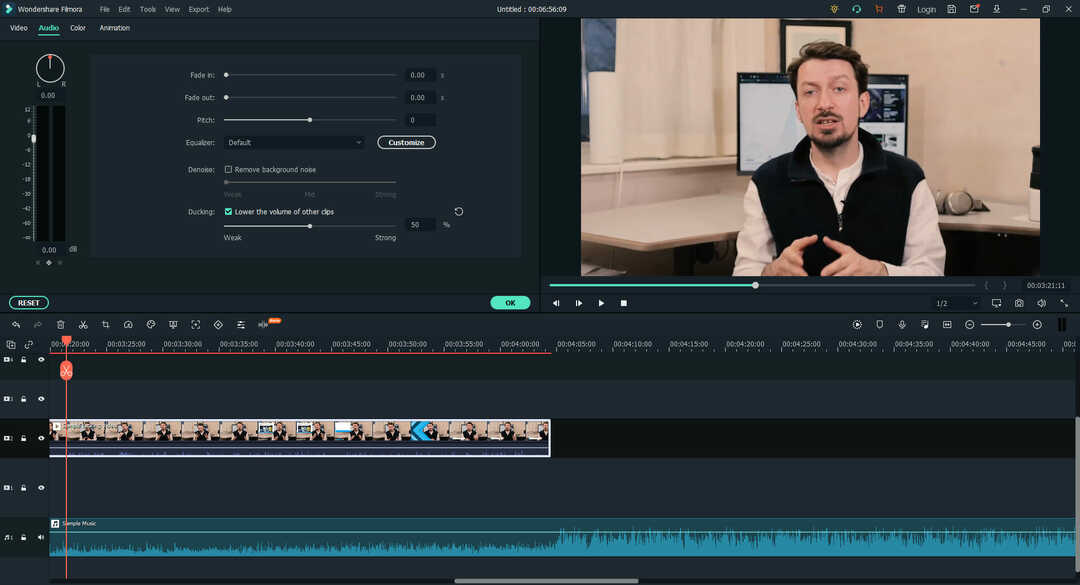
หากคุณต้องการสร้างวิดีโอที่มีบทสนทนาเป็นองค์ประกอบสำคัญ เครื่องมือนี้จะช่วยให้คุณเฟดเพลงโดยอัตโนมัติเพื่อให้เข้าใจคำศัพท์ได้ง่ายขึ้น
เครื่องมือที่เรียบร้อยนี้น่าจะทำให้ผู้ใช้โซเชียลมีเดียแห่กันไปที่ Filmora X เนื่องจากวิดีโอของพวกเขาคือ มักเป็นพวกที่คุยกันอยู่ในกล้อง โดยมีเสียงดนตรีประกอบเป็นครั้งคราว รบกวน
เครื่องมือนี้ใช้งานง่ายมาก และฉันสามารถลดเพลงพื้นหลังจากวิดีโอได้ด้วยการคลิก 2 ครั้งและโดยการเลื่อนแถบเลื่อน
อย่างไรก็ตาม มีข้อจำกัดบางอย่างจากสิ่งที่เราเห็น เนื่องจากการลดเสียงดูเหมือนจะไม่ใช่ทั้งหมด มีประสิทธิภาพถ้าเพลงแบ็คกราวด์มีความโดดเด่นมาก เช่น แร็พหรือฮิปฮอป แต่ความแตกต่างคือ ผู้เยาว์.
โปรแกรมเสริมการตรวจจับความเงียบ
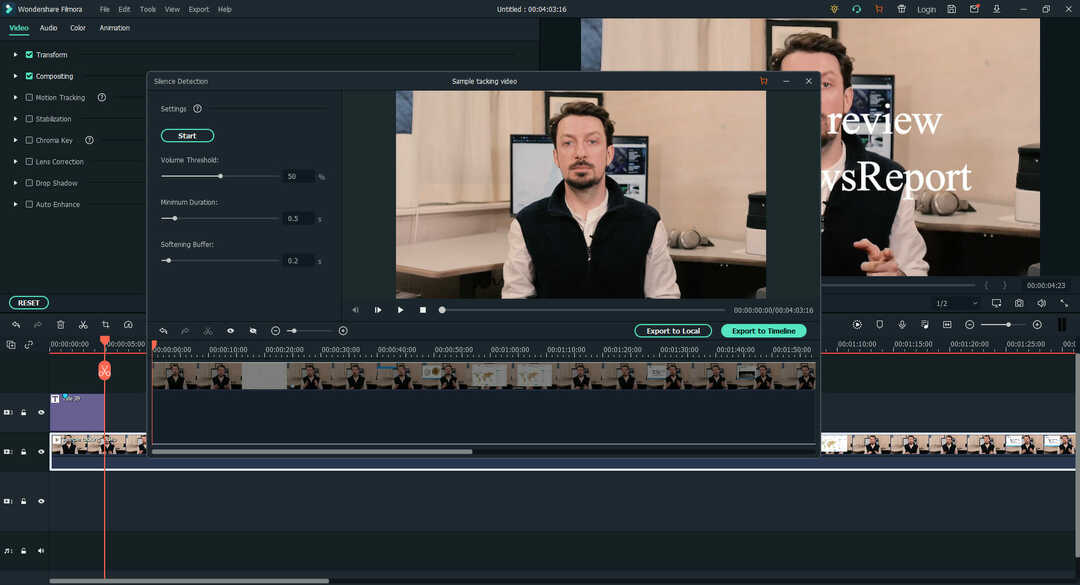
เครื่องมือนี้เป็นสิ่งที่เราสนใจที่จะลองใช้จริงๆ เมื่อเราอ่านเกี่ยวกับเครื่องมือนี้ในบันทึกการเปลี่ยนแปลง โดยเฉพาะอย่างยิ่งเนื่องจากช่วงเวลาเงียบๆ ที่น่าอึดอัดใจนั้นไม่ดีต่อวิดีโอการนำเสนอ
พูดง่ายๆ ก็คือ เครื่องมือนี้ให้คุณครอบตัดช่วงเวลาที่เงียบหรือเสียงต่ำของวิดีโอโดยอัตโนมัติ
สิ่งที่คุณต้องทำคือเลือกวิดีโอที่มีเสียง แล้วป้อนพารามิเตอร์ที่ต้องปฏิบัติตาม เช่น ความเงียบขั้นต่ำ ระยะเวลา เกณฑ์ระดับเสียงสำหรับความเงียบถือเป็นความเงียบ และบัฟเฟอร์ที่อ่อนลงสำหรับการเปลี่ยนระหว่างการครอบตัด เซ็กเมนต์
โปรดทราบว่าคุณสมบัตินี้ต้องซื้อแยกต่างหาก และใช้ได้เฉพาะกับ บรรดาของคุณที่มี Wondershare Filmora เวอร์ชัน 10.1.6 ขึ้นไป ดังนั้นให้แน่ใจว่าคุณอย่างต่อเนื่อง ปรับปรุงมัน
สิ่งที่ยอดเยี่ยมอย่างหนึ่งเกี่ยวกับส่วนเสริมนี้คือสามารถทดสอบได้ในช่วงทดลองใช้งานฟรี ช่วยให้คุณตรวจจับความเงียบในคลิปของคุณ และดูตัวอย่างสิ่งที่จะถูกลบ
อย่างไรก็ตาม คุณสามารถดาวน์โหลดส่วนที่แก้ไขได้ก็ต่อเมื่อคุณซื้อการสมัครรับข้อมูลเพิ่มเติม
คุณลักษณะนี้ยังอยู่ในช่วงเบต้า แต่จนถึงขณะนี้ดูเหมือนว่าจะทำงานได้ดีทีเดียว
ข้อความธรรมดาและการแก้ไขชื่อขั้นสูง
พวกเขาทำให้ผู้ใช้สามารถเปลี่ยนตำแหน่ง การหมุน และขนาดของชื่อในโปรแกรมเล่นได้ง่ายขึ้น และการปรับปรุงเหล่านี้ขยายไปยังข้อความธรรมดาในวิดีโอด้วย
เลือกจากแบบอักษรที่หลากหลาย หมุนข้อความของคุณ ทำให้เคลื่อนไหว ซูมเข้าหรือเพิ่มเอฟเฟกต์พิเศษให้กับแบบอักษร ทั้งหมดนี้ทำได้จากภายในเมนูที่เรียบง่ายซึ่งอยู่ห่างออกไปเพียงคลิกเดียว
ตัวแก้ไขแป้นพิมพ์ลัด
อันนี้ค่อนข้างอธิบายได้ง่าย เนื่องจากการแก้ไขหรือการทำงานอื่นๆ เกือบทั้งหมดสำหรับเรื่องนั้น จะง่ายกว่ามากเมื่อคุณใช้การโยงคีย์
ในขณะที่เราใช้เวลาสองสามนาทีในการทำความคุ้นเคยกับการผูกกุญแจและเรียนรู้เมื่อเรา ทำได้ การตัดต่อวิดีโอของเราเป็นไปอย่างรวดเร็วและราบรื่นอย่างไม่น่าเชื่อ และเรารู้สึกเหมือนเป็นผู้ตัดต่อวิดีโอจริงๆ ด้วยตัวเราเอง
UI ใหม่และสลับโหมดมืด/สว่าง
ไม่ว่าจะมีหรือไม่มีปุ่มลัด การตัดต่อวิดีโอก็อาจต้องใช้เวลาพอสมควร ขึ้นอยู่กับขนาดของโครงการ ดังนั้นการมองหน้าจอเป็นเวลานานจะกลายเป็น a becomes ปัญหา.
การอัปเดตครั้งใหญ่ล่าสุดของ Filmora ได้แก้ไขปัญหานี้ด้วยการเปิดตัวธีมสีเข้ม ซึ่งช่วยให้ดวงตาของคุณพักผ่อนได้ดีขึ้น โดยเฉพาะอย่างยิ่งเมื่อคุณกำลังตัดต่อวิดีโอขณะเผาน้ำมันเที่ยงคืน
Wondershare Filmora X – แผนราคาสำหรับทุกกระเป๋า
Filmora X มีให้บริการในเวอร์ชันฟรีเช่นกัน และในขณะที่หลายๆ คนอาจคุ้นเคยกับเวอร์ชันฟรีของ โปรแกรมตัดต่อวิดีโอที่เต็มไปด้วยข้อ จำกัด ในแง่ของเวลาในการเข้าถึงหรือคุณสมบัติที่มีอยู่ นี้ใช้ไม่ได้ ที่นี่.
Wondershare Filmora X เวอร์ชันฟรีมีให้ใช้งานโดยไม่จำกัดระยะเวลา มอบสิทธิ์ให้คุณ เข้าถึงฟีเจอร์และเครื่องมือทั้งหมดได้ และไม่จำกัดว่าวิดีโอจะใหญ่แค่ไหนเมื่อใช้ มัน.
ข้อจำกัดเพียงอย่างเดียวซึ่งค่อนข้างเข้าใจได้ (และน่าทึ่งสำหรับการเป็นเพียงสิ่งเดียวเท่านั้น) คือความจริงที่ว่าวิดีโอที่ส่งออกทั้งหมดจะมีลายน้ำนำไปใช้กับวิดีโอเหล่านั้น
การเข้าถึงพลังทั้งหมดที่ Filmora มอบให้อย่างไม่จำกัดนี้เป็นวิธีที่ยอดเยี่ยมในการแจ้งให้ผู้ใช้ทราบว่ามีอะไรบ้าง พวกเขาสามารถทำอะไรกับผลิตภัณฑ์ได้อย่างแท้จริงและยังช่วยให้พวกเขาตัดสินได้ดีขึ้นว่าการลงทุนนั้นคุ้มค่าหรือ ไม่.
เมื่อพูดถึงการลงทุน Wondershare Filmora X มีให้เลือก 3 แผน:

แผนสองแผนแรกนั้นเหมือนกันในแง่ของสิ่งที่พวกเขาเสนอ นั่นคือการเข้าถึงคุณสมบัติทั้งหมด ไม่มีลายน้ำ และการสนับสนุนด้านเทคนิคฟรี
ดังที่กล่าวไว้ มันขึ้นอยู่กับคุณแต่เพียงผู้เดียวว่าคุณต้องการจ่ายเงินสดจำนวนมากล่วงหน้าและมีใบอนุญาตตลอดไปหรือจ่ายน้อยลงเป็นประจำ
อย่างไรก็ตาม บรรดาผู้ที่ต้องการพลังเต็มที่ของ Wondershare Filmora X ควรเลือกแผนการสมัครสมาชิก Bundle เนื่องจากพวกเขายัง รับการดาวน์โหลดแบบไม่จำกัดจากไลบรารี Filmstock Standard และเข้าถึงเอฟเฟกต์ใหม่ที่เพิ่มเข้ามาในโปรแกรมซึ่งมักจะเพิ่มเข้ามา รายเดือน
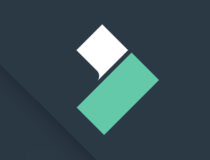
Wondershare Filmora X
มีประสิทธิภาพสำหรับผู้ใช้ขั้นสูง เข้าถึงได้สำหรับผู้เริ่มต้น Wondershare Filmora X มีครบทุกอย่าง!
อินเทอร์เฟซที่ใช้งานง่าย เส้นโค้งการเรียนรู้ที่ยอดเยี่ยม และอื่นๆ
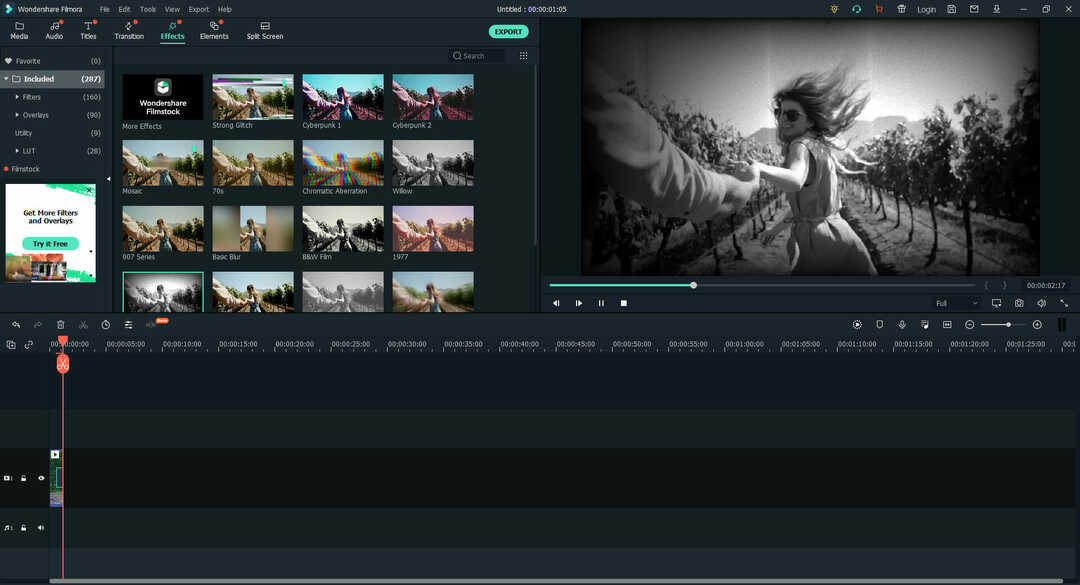
เมื่อคุณติดตั้งโปรแกรมเสร็จแล้ว การใช้งานจะอยู่ถัดจากชิ้นส่วนของเค้ก เนื่องจากอินเทอร์เฟซได้รับการปรับให้เหมาะสมเพื่อให้แม้แต่ผู้เริ่มต้นใช้งานก็สามารถใช้งานได้ทันที
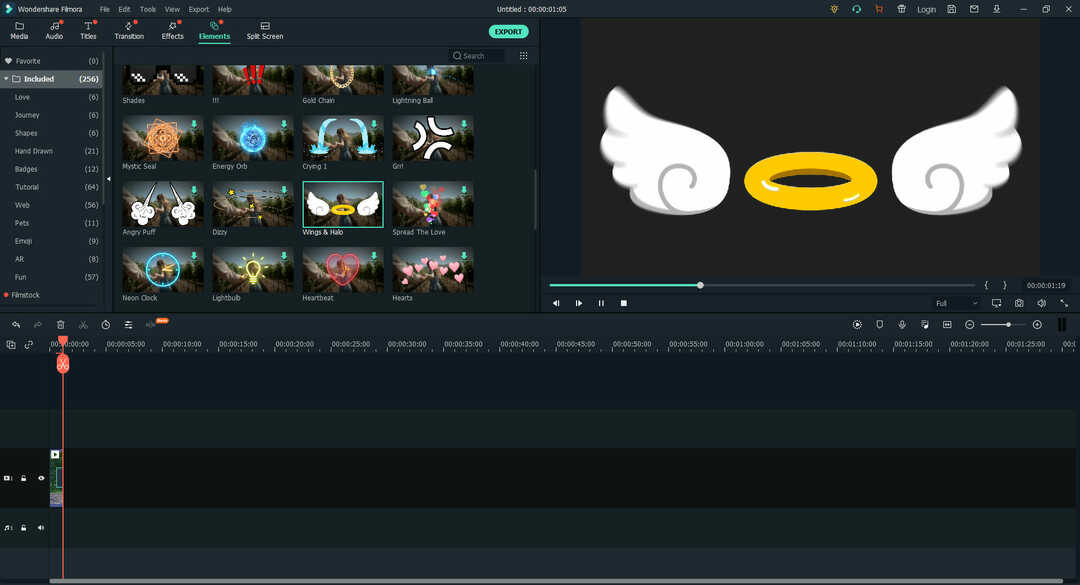
แน่นอนว่าสิ่งนี้ยังคงพิสูจน์ได้ว่ามีความท้าทายสำหรับบางคน และ Filmora มาพร้อมกับบทช่วยสอนในตัวมากมายที่ มีขึ้นเพื่อแสดงให้ผู้ใช้เห็นทั่วอินเทอร์เฟซ ทำความคุ้นเคยกับเครื่องมือทั้งหมดที่เขามีอยู่
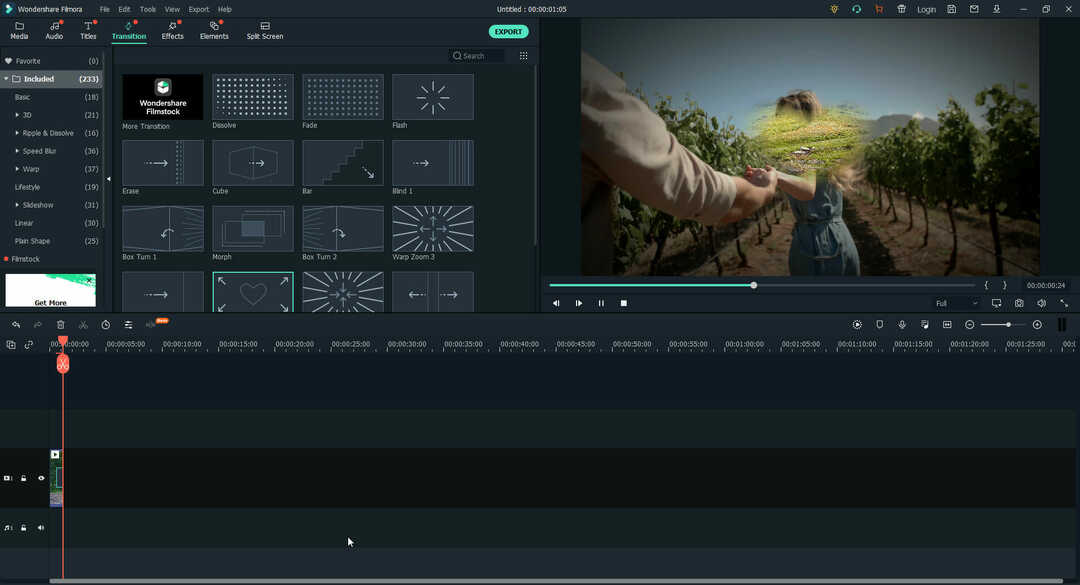
อันที่จริง Wondershare ได้ใช้ขั้นตอนพิเศษในการสร้างบทช่วยสอนเหล่านี้ จนถึงจุดที่พวกเขาออกแบบให้เป็น โต้ตอบ มีส่วนร่วม และแม้กระทั่งให้รางวัล โดยการออกแบบให้ดูและรู้สึกเหมือนท้าทายกับรางวัลที่ จบ.
ความท้าทายเหล่านี้รองรับผู้ใช้ทุกระดับ และแยกตามความยากในหมวดหมู่ต่างๆ:
-
เริ่ม
- มอบชุดเอฟเฟกต์วิดีโอฟรีให้คุณ
-
ความท้าทายขั้นสูง
- ให้สิทธิ์การเข้าถึงห้องสมุดมาตรฐาน Filmstock 7 วันแก่คุณ
-
รับความคิดสร้างสรรค์
- ไม่ใช่ชุดของความท้าทาย แต่ให้สิทธิ์การเข้าถึงไลบรารีบทช่วยสอนออนไลน์ของพวกเขา
การทำสิ่งท้าทายเหล่านี้ให้สำเร็จนั้นคุ้มค่าจริง ๆ ดังนั้นแม้ว่าคุณจะรู้วิธีใช้โปรแกรมอยู่แล้ว การไม่ใช้ประโยชน์จากของฟรีเพิ่มเติมก็น่าเสียดาย
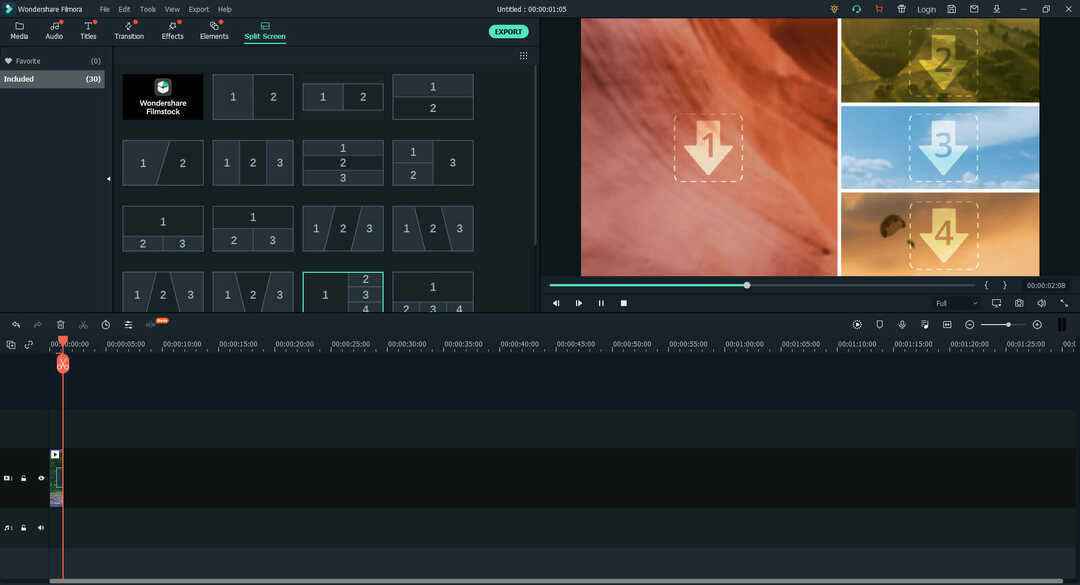
เมื่อคุณผ่านช่วงนี้ไปและคุ้นเคยกับสิ่งที่ Filmora สามารถนำเสนอได้อย่างแท้จริง คุณก็จะได้ชื่นชมกับชุดเครื่องมือมากมายที่มอบให้กับผู้ใช้
อินเทอร์เฟซที่ราบรื่นไม่เพียงแต่ทำให้องค์ประกอบและปุ่มต่างๆ อยู่ในระดับต่ำสุดเท่านั้น แต่ยังสามารถชื่นชมความราบรื่นและการตอบสนองของโปรแกรมได้อีกด้วย
นอกจากนี้ คุณมีคลังองค์ประกอบทั้งหมดที่คุณสามารถใช้ปรับปรุงวิดีโอของคุณได้ เช่น:
- ตัวอย่างเสียง
- แก้ไขชื่อเรื่อง
- เอฟเฟกต์การเปลี่ยนแปลง
- เอฟเฟกต์วิดีโอ
- องค์ประกอบกราฟิก
- เทมเพลตแยกหน้าจอ
ทั้งหมดนี้เป็นหลายร้อยรายการ และขีดจำกัดที่แท้จริงของสิ่งที่คุณทำได้กับวิดีโอนั้นผูกติดอยู่กับจินตนาการของคุณอย่างเคร่งครัด
แน่นอน คุณยังมีสิทธิ์เข้าถึงเครื่องมือพื้นฐานอื่นๆ เช่น การตัดแต่งวิดีโอ การครอบตัด หรือการปรับขนาด แต่สิ่งเหล่านี้ได้กลายเป็นมาตรฐานสำหรับโปรแกรมตัดต่อวิดีโอทั้งหมด
ปิดความคิดเกี่ยวกับ Wondershare Filmora X
- ข้อดี
- มีให้ในเวอร์ชันฟรีโดยแทบไม่มีข้อจำกัด
- เหมาะสำหรับทั้งผู้เริ่มต้นและผู้ใช้ขั้นสูง
- อัปเดตอย่างต่อเนื่องด้วยเอฟเฟกต์ใหม่
- บทช่วยสอนแบบโต้ตอบพร้อมรางวัล
- อินเทอร์เฟซที่ราบรื่นและใช้งานง่าย
- ข้อเสีย
- ค่าใช้จ่ายในการสมัครสมาชิกทำให้แผนถาวรดูเหมือนเป็นทางเลือกที่ชัดเจน
เท่าที่เรากังวล Wondershare Filmora X ให้ความยุติธรรมกับชาติที่แล้ว และโปรแกรมก็จัดการเพื่อสร้างตัวเองใหม่ในลักษณะที่ทำให้การซื้อมันคุ้มค่า
แน่นอน คุณไม่จำเป็นต้องเชื่อคำพูดของเรา เพียงไปดาวน์โหลดเวอร์ชันฟรี ลองใช้แล้วดูด้วยตัวคุณเองว่าโปรแกรมมีทุกสิ่งที่คุณต้องการจริงๆ หรือไม่
คุณลอง Filmora X แล้วหรือยัง? ถ้าใช่ โปรดแจ้งให้เราทราบว่าคุณคิดอย่างไรเกี่ยวกับเรื่องนี้โดยทิ้งความคิดเห็นของคุณไว้ในส่วนความคิดเห็นด้านล่าง


![6 ซอฟต์แวร์สร้างการ์ตูนวิดีโอที่ดีที่สุด [คู่มือ 2021]](/f/9eb7923d0a3f45a562690e9c902d2036.jpg?width=300&height=460)